Protezione cellulare solo per le formule che utilizzano VBA in Microsoft Excel
In questo articolo, utilizzeremo l’evento di modifica del foglio di lavoro per proteggere le celle che contengono formule.
I dati grezzi sono dati sulle vendite dei dipendenti, che includono la biforcazione per mese e anno.
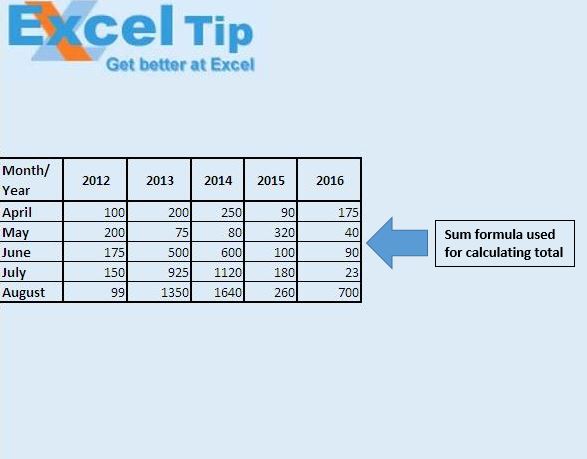
Vogliamo scoprire le vendite totali per mese e per anno.
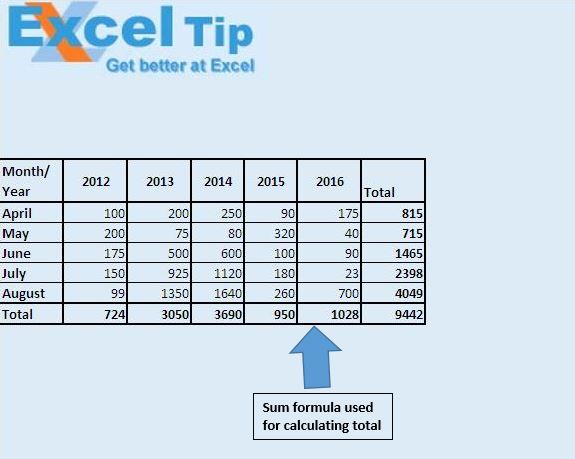
Abbiamo utilizzato la funzione somma per calcolare le vendite totali su base mensile e annuale. L’evento di modifica del foglio di lavoro viene utilizzato per proteggere le celle che contengono formule. Quando proviamo a modificare una cella contenente una formula, verrà visualizzato un messaggio pop-up che dice che il valore della cella non può essere modificato.
Spiegazione del codice
rng.HasFormula HasFormula restituirà True se una cella contiene una formula.
Altrimenti restituirà False.
ActiveSheet.Protect Il codice precedente viene utilizzato per proteggere una cella.
Nota: una cella sarà protetta solo se è bloccata. Quindi, prima di proteggere una cella, deve essere bloccata. ActiveSheet.Unprotect Il codice precedente viene utilizzato per rimuovere la protezione di una cella.
Segui sotto per il codice
'Add below code in worksheet module Option Explicit Private Sub Worksheet_SelectionChange(ByVal Target As Range) Dim rng As Range For Each rng In Target.Cells If rng.HasFormula Then ActiveSheet.Protect Else ActiveSheet.Unprotect End If Next rng End Sub
Se ti è piaciuto questo blog, condividilo con i tuoi amici su Facebook e Facebook.
Ci piacerebbe sentire la tua opinione, facci sapere come possiamo migliorare il nostro lavoro e renderlo migliore per te. Scrivici a [email protected]